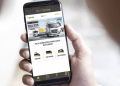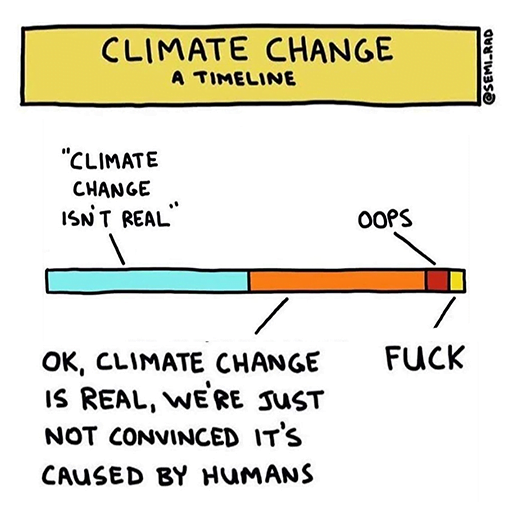Iklan sering muncul di seluruh sistem Windows 11, mulai dari menu Start yang menampilkan aplikasi “Direkomendasikan” hingga iklan di File Explorer, meskipun iklan ini muncul secara tidak sengaja. Bahkan, layar kunci dan aplikasi pengaturan juga tidak luput dari iklan dan promosi. Hal ini tentu mengganggu dan membuat tampilan Windows menjadi berantakan.
Kami telah membahas cara mematikan iklan Microsoft secara manual di Windows 11, namun proses ini memerlukan pengaturan yang cukup rumit. Jika kamu mencari cara yang lebih praktis, ada aplikasi gratis dan open source bernama OFGB yang bisa membantu. Aplikasi ini dapat dengan cepat mengubah berbagai pengaturan registry untuk menonaktifkan iklan-iklan tersebut hanya dengan beberapa klik.
Langkah-Langkah Menggunakan OFGB
- Unduh Aplikasi: Kunjungi Github dan unduh rilis terbaru dari OFGB. Ada dua versi yang tersedia—versi kecil yang memerlukan instalasi .NET 8.0 dan versi besar yang sudah termasuk .NET di dalamnya. Pilih versi yang paling mudah untuk kamu gunakan.
- Buka Aplikasi: Setelah mengunduh, buka aplikasi OFGB. Kamu akan melihat berbagai checkbox yang memungkinkan kamu menonaktifkan berbagai fitur iklan.
- Pilih Iklan yang Akan Diblokir: Di dalam aplikasi, kamu bisa menonaktifkan iklan di File Explorer, layar kunci, konten yang disarankan di aplikasi Pengaturan, tips dan trik yang muncul saat menggunakan Windows, Welcome Experience Windows, alat pelacak opsional untuk iklan “lebih personal”, fitur Tailored Experience yang melacak browsing untuk rekomendasi produk, dan iklan “direkomendasikan” di menu Start.
- Klik dan Selesai: Cukup klik checkbox yang sesuai untuk menonaktifkan semua iklan yang mengganggu. Dengan aplikasi ini, semua pengaturan untuk memblokir iklan bisa dilakukan di satu tempat.
Kesimpulan Repiw
Menggunakan OFGB adalah solusi praktis untuk mengatasi gangguan iklan di Windows 11. Dengan hanya beberapa klik, kamu bisa menikmati sistem operasi yang lebih bersih dan bebas dari iklan tanpa harus menggali pengaturan satu per satu. Aplikasi ini menawarkan kenyamanan dan efisiensi, membuat pengalaman menggunakan Windows 11 menjadi lebih menyenangkan dan fokus pada produktivitas.
—
Artikel tech repiw.com untuk pembaca wartakita.id